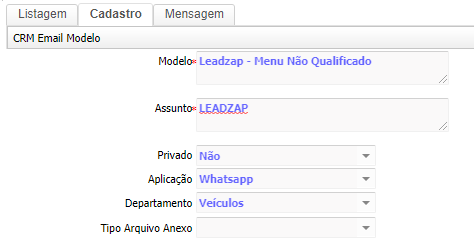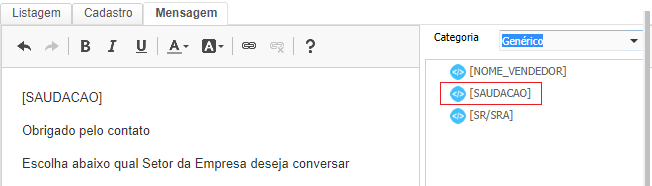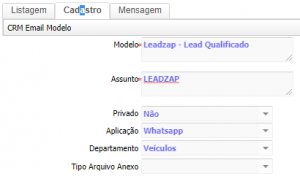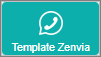Templates: mudanças entre as edições
Sem resumo de edição |
Sem resumo de edição |
||
| Linha 1: | Linha 1: | ||
<!--------------------------------------------------------------> | <!--------------------------------------------------------------> | ||
<!-- BEGIN Voltar ao Topo - Este Código Abaixo Cria um Botão Voltar para o Topo. O Link da ancora deve ser o id da página onde colocarmos o código--> | <!-- BEGIN Voltar ao Topo - Este Código Abaixo Cria um Botão Voltar para o Topo. O Link da ancora deve ser o id da página onde colocarmos o código--> | ||
Edição atual tal como às 14h37min de 4 de março de 2024
Para retornar à Página principal > Soluções Web > CRM Parts - Tabelas-LeadZap - Templates
Conceito
Templates são mensagem padronizadas, que usam TAGS pré definidas que serão preenchidas automaticamente com o valor correto quando do envio da mensagem.
Vamos a seguir criar 2 Templates: Lead Qualificado e a Lead não qualificado, que será usado no chatbot.
Template é usado em todos os módulos: Crmgold, Crmparts, Crmservice.
No CRMService esta em Menu/Leadzap/Templates
Tela - Templates

|
Ao acessar a opção, será exibido o formulário com as seguintes abas:
|
Aba Listagem
Nesta aba o usuário irá exibir os Templates de modelo criados, estes serão utilizados nas integrações (Template Zenvia).

|
Utilize os filtros em Tela para exibir os cadastros nas colunas da grid. |
Botão Pesquisar
Utilize esta ação para localizar os cadastros de Modelos de Template.
Aba Cadastro
Clique no botão  , será habilitado o formulário para a inclusão de um novo cadastro.
, será habilitado o formulário para a inclusão de um novo cadastro.
Importante: Os modelos criados, serão utilizados em outras áreas (tipo de evento, Leadzap, etc).
Aba Mensagem
Nesta sessão o usuário fará o cadastro da Mensagem que irá compor o Menu Interativo do ChatBot.
Exemplo de criação de um Template - Lead não Qualificado
Exemplo de criação de um Template - Lead Qualificado
Lead qualificado, o cliente é CADASTRADO.
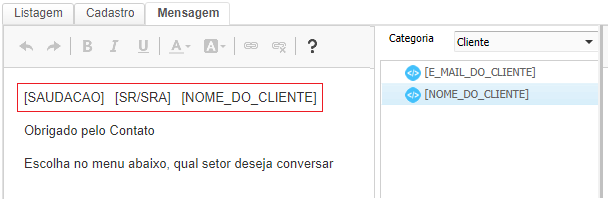
|
Botão Template Zenvia
Atenção: Este botão só será habilitado quando selecionado o modelo cadastrado.
Botão Mais Opções

|
Ao clicar no botão  , será exibido as opções extras: , será exibido as opções extras:
|
Opção Grid

|
Ao acessar será exibido as seguintes opções:
|
Configuração Colunas da Grid

|
Ao acessar esta opção, será exibido o formulário abaixo. |

|
Exportar PDF

|
Esta opção irá exportar os dados em Tela no formato PDF.
O sistema irá salvar automaticamente os dados em Tela. |

|
Exemplo da geração do arquivo em formato PDF; |
Exportar para Excel

|
Esta opção irá exportar os dados em Tela no formato planilha Excel.
O sistema irá salvar automaticamente os dados em Tela. |

|
Exemplo da geração do arquivo em formato Excel; |
Para retornar à Página principal > Soluções Web > CRM Parts - Tabelas-LeadZap - Templates